- Trước phiên bản R103: Kế toán thực hiện ghi nhận có danh sách thu tiền của nhiều học sinh cùng một ngày và thực hiện lập phiếu thu lần lượt cho các học sinh. Khi thực hiện thu tiền, kế toán kiểm tra lại ngày thu và sửa lại ngày thu theo thực tế. Trên phần mềm, kế toán thực hiện xem chi tiết từng học sinh/lớp để sửa. Việc này khiến kế toán mất nhiều thời gian và dễ bỏ sót học sinh trong khi thực hiện.
- Từ phiên bản R103: Tại màn hình thu tiền theo lớp/học sinh, bổ sung tính năng cho phép thiết lập ngày thu và cập nhật ngày thu giúp kế toán dễ dàng nhập lại được ngày thu tiền theo ngày thu thực tế.
Các bước thực hiện:
- Thu tiền theo lớp
- Vào Khoản thu\Quản lý thu\Thu tiền\Thu theo lớp
- Anh/chị thực hiện thu tiền nhanh cho các lớp, các đợt thu
- Chọn đợt thu cuả lớp cần thu tiền
- Nhập ngày thu tiền
- Nhấn F8 để thực hiện thu nhanh
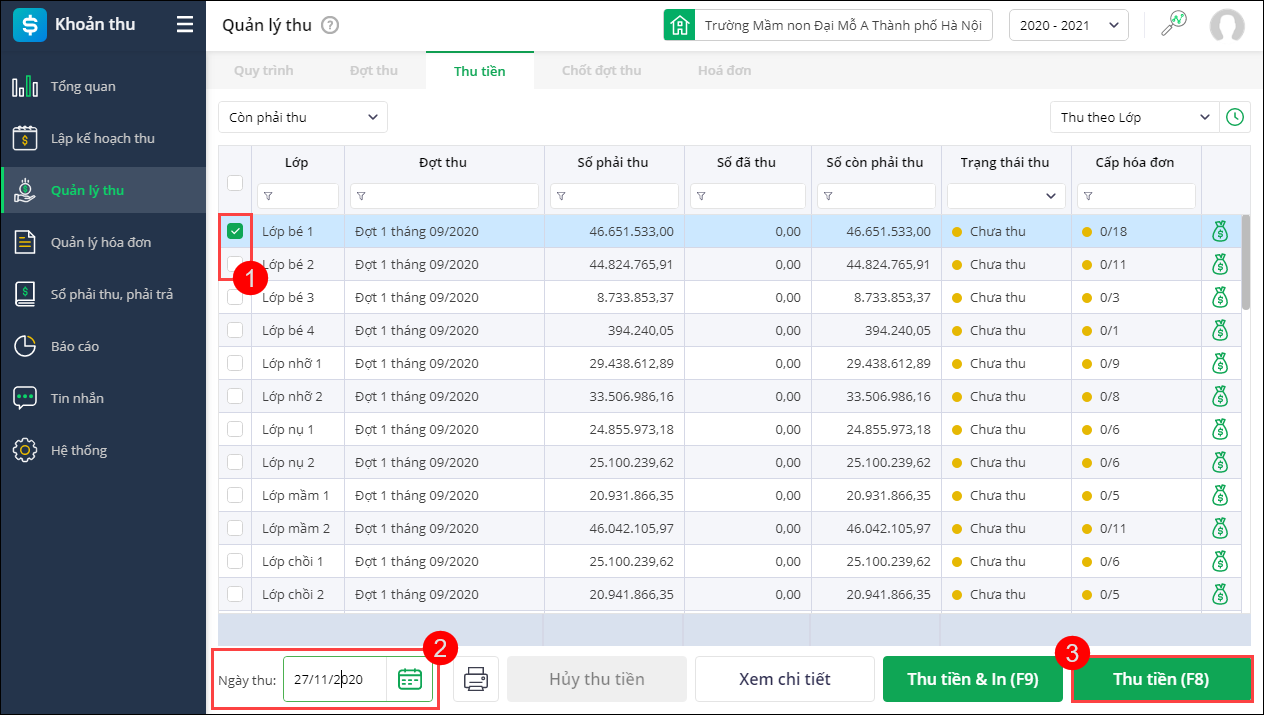
- Trường hợp trong đợt thu có học sinh thu qua hình thức chuyển khoản, anh/chị cần chọn tài khoản ngân hàng tương ứng với tài khoản học sinh thanh toán. Nhấn Đồng ý
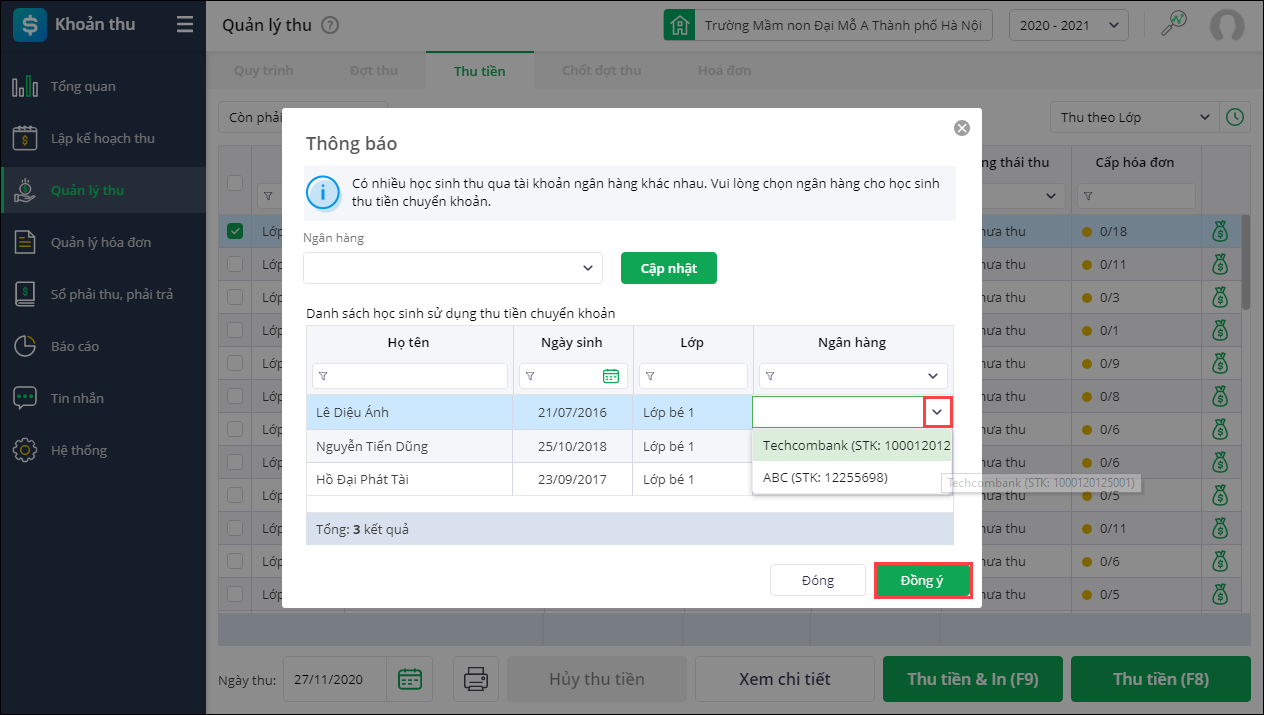 Lưu ý: Trường hợp tất cả học sinh đều thu qua một tài khoản ngân hàng, anh/chị chọn tài khoản ngân hàng học sinh thanh toán, nhấn Cập nhật\Đồng ý
Lưu ý: Trường hợp tất cả học sinh đều thu qua một tài khoản ngân hàng, anh/chị chọn tài khoản ngân hàng học sinh thanh toán, nhấn Cập nhật\Đồng ý
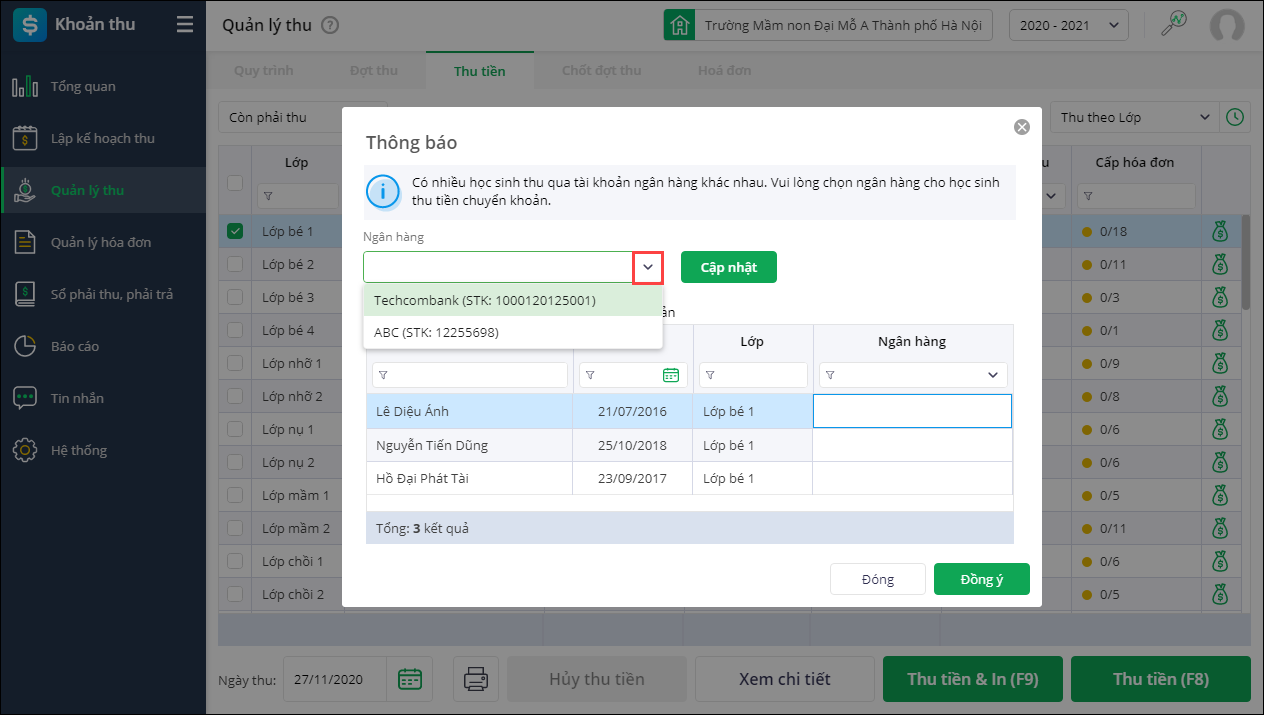
- Thu tiền theo học sinh
- Vào Khoản thu\Quản lý thu\Thu tiền\Thu theo học sinh
- Tích chọn đợt thu cần thu tiền, phần mềm hiển thị chứng từ thu tiền của đợt thu đã chọn của học sinh.
- Nhập ngày thu tiền
- Nhập số tiền đã nhận của phụ huynh, phần mềm tự động tính số tiền cần trả lại hoặc còn thiếu.
- Nhấn Thu tiền (hoặc F8) hoặc Thu tiền và In (F9) để thu tiền đồng thời in chứng từ thu tiền.
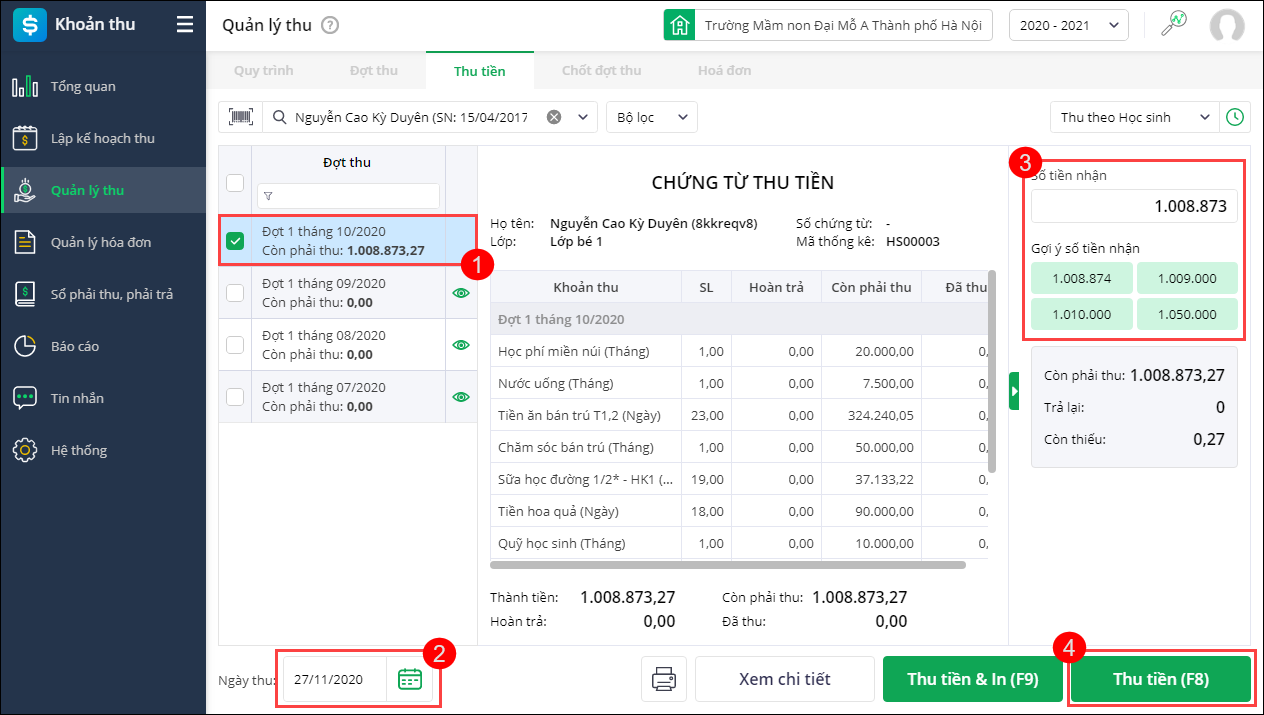
Lưu ý: Với những học sinh thanh toán tiền học qua SISAP, phần mềm tự động ghi nhận đã thu tiền học sinh đó với hình thức thanh toán tương ứng.
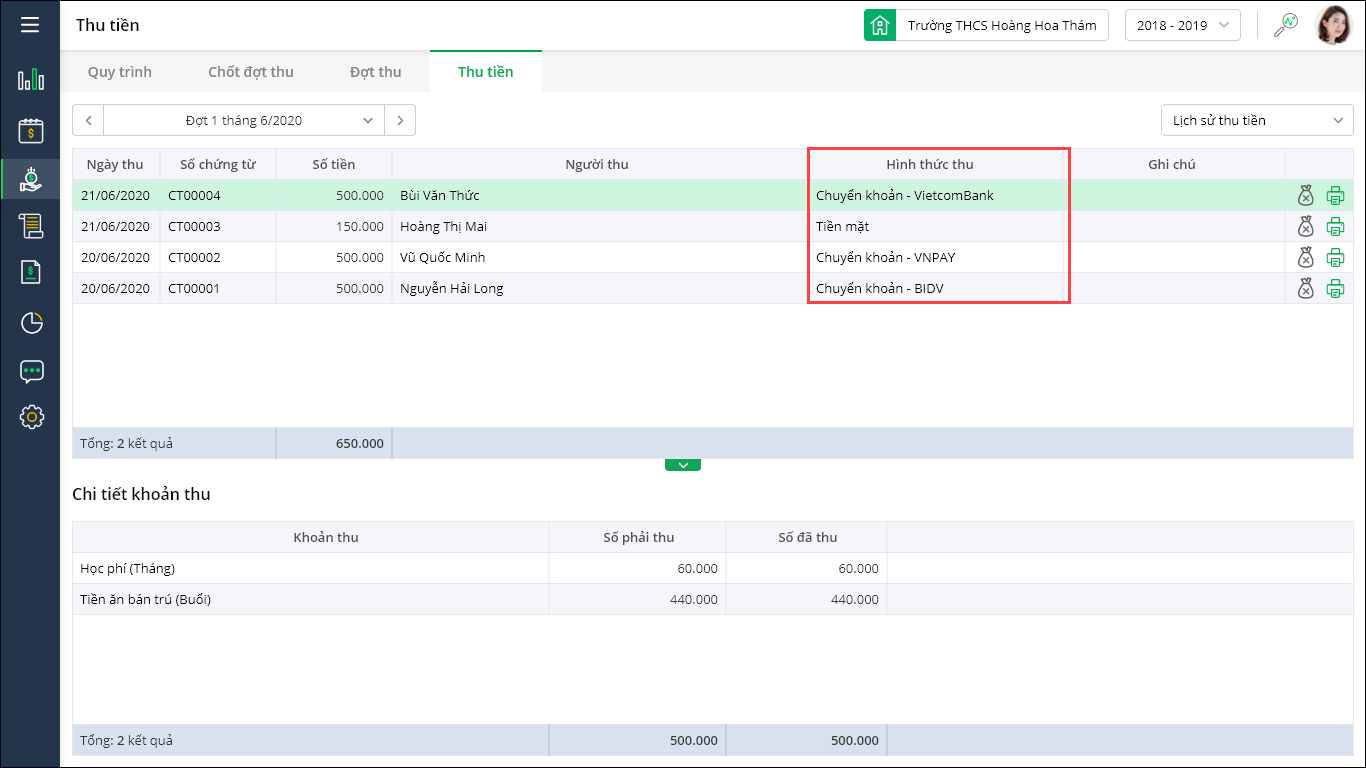




 024 3795 9595
024 3795 9595 https://www.misa.vn/
https://www.misa.vn/




